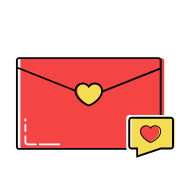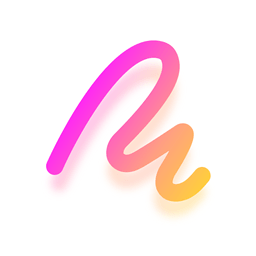360加速球如何关闭
2024-11-18 09:31:20来源:softtj编辑:佚名
360加速球是一款功能强大的系统优化工具,能够帮助用户进行内存清理、应用管理和网络加速等操作,有效提升设备的运行速度和改善网络连接质量。然而,有些用户可能希望在某些情况下关闭360加速球。下面将详细介绍如何全面了解和关闭360加速球。
一、了解360加速球的功能
1. 内存清理:360加速球能够自动检测并清理后台运行的应用程序,释放被占用的内存,从而提升设备的运行速度。
2. 应用管理:用户可以方便地查看和管理已安装的应用程序,卸载不常用的应用或对某些应用进行加速处理。
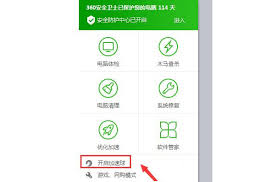
3. 网络加速:360加速球能够检测当前网络状况,并提供相应的优化建议,帮助用户获得更好的网络体验。
二、关闭360加速球的方法
要关闭360加速球,可以按照以下步骤操作:
1. 开启加速球(如果未开启):
- 在桌面右下角找到360安全中心这个软件,右键点击。
- 弹出一个窗口,点击“开启加速球”。如果已经开启了,可以跳过这个步骤。
2. 找到360加速球:
- 在桌面上找到360加速球的图标,通常位于桌面的右下角。
3. 右键点击加速球:
- 右键点击360加速球的图标,会弹出一个窗口。
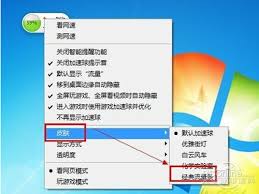
4. 进入设置界面:
- 在弹出的窗口中,点击右下角的设置“齿轮”符号,进入360加速球的设置界面。
5. 选择永久关闭:
- 在设置界面中,找到“永久关闭”的选项,并点击这个按钮。
- 系统会弹出一个提示框,再次确认是否永久关闭360加速球。点击“永久关闭”按钮,即可关闭360加速球。
三、注意事项
1. 临时关闭与永久关闭的区别:
- 右键点击360加速球后,如果点击“本次关闭”,这只是临时关闭加速球,电脑重启后加速球会重新开启。
- 要实现永久关闭,必须进入设置界面并点击“永久关闭”。
2. 重新开启360加速球:
- 如果需要再次开启360加速球,可以右键点击任务栏中的360安全卫士图标,选择“开启加速球”。
3. 谨慎操作:
- 虽然360加速球是一款安全的优化工具,但在使用过程中仍需注意不要随意清理系统文件,以免影响设备的正常运行。
通过以上步骤,用户可以全面了解360加速球的功能,并学会如何关闭它。360加速球作为一款功能强大的工具,在合理使用的情况下,能够显著提升设备的运行速度和改善网络连接质量。但在某些情况下,用户可能希望关闭它,这时只需按照上述步骤操作即可。